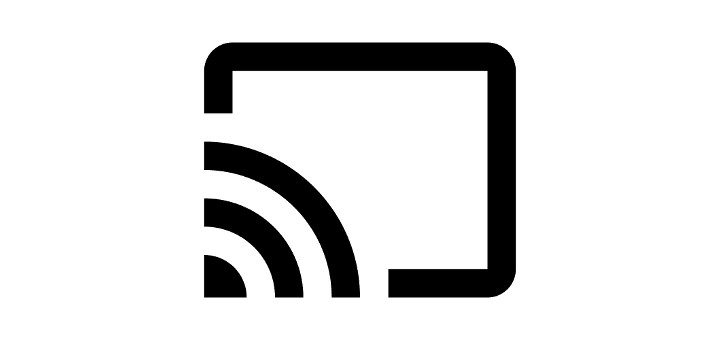Hogyan lehet kikapcsolni az automatikus javítást a Stylo 4-en

Oktatóanyag az LG Stylo 4 okostelefonon lévő automatikusan javított szavak kezeléséről.
Belefáradt abba, hogy LG Stylo 4 okostelefonja javítja a beírt szavakat? Ezt a viselkedést úgy módosíthatja, hogy szavakat ad hozzá a szótárhoz, vagy teljesen kikapcsolja az automatikus javítást az alábbi lépésekkel.
Ha a „Helyesírás-javítás” engedélyezve van a Stylo 4-en, a szóköz billentyű lenyomásakor a szavak automatikusan arra a szóra változnak, amelyet az eszköz használni szeretne. Ha ez megtörténik, és nem szeretné, hogy a szó ismét automatikusan javításra kerüljön, a szóköz billentyű lenyomása előtt megérintheti a szót. A szó ezután bekerül a szótárba, és többé nem javítható.
Nyissa meg a „ Beállítások ” > „ Nyelv és bevitel ” > „ Helyesírás-javítás ” menüpontot.
Kapcsolja a „ Helyesírás-javítás ” beállítást „ Ki ” állásba .
Oktatóanyag az LG Stylo 4 okostelefonon lévő automatikusan javított szavak kezeléséről.
Ezzel az oktatóanyaggal megtudhatja, hogyan élvezheti a telefon tartalmát nagyobb tévéképernyőn.
Egy oktatóanyag, amely bemutatja, hogyan hajthat végre lágy és kemény alaphelyzetbe állítást az LG Stylo 4 okostelefonon.
Az Apple bemutatta az iOS 26-ot – egy jelentős frissítést vadonatúj matt üveg dizájnnal, intelligensebb felhasználói élményekkel és a megszokott alkalmazások fejlesztéseivel.
A diákoknak egy bizonyos típusú laptopra van szükségük a tanulmányaikhoz. Nemcsak elég erősnek kell lennie ahhoz, hogy jól teljesítsen a választott szakon, hanem elég kompaktnak és könnyűnek is ahhoz, hogy egész nap magaddal cipelhesd.
Ebben a cikkben bemutatjuk, hogyan állíthatja vissza a hozzáférést a merevlemezéhez, ha meghibásodik. Kövessük a példáját!
Első pillantásra az AirPods pont olyan, mint bármely más valódi vezeték nélküli fülhallgató. De mindez megváltozott, amikor felfedeztek néhány kevésbé ismert funkciót.
A nyomtató hozzáadása Windows 10-hez egyszerű, bár a vezetékes eszközök folyamata eltér a vezeték nélküli eszközökétől.
Mint tudod, a RAM egy nagyon fontos hardveralkatrész a számítógépben, amely memóriaként működik az adatok feldolgozásához, és ez a tényező határozza meg a laptop vagy PC sebességét. Az alábbi cikkben a WebTech360 bemutat néhány módszert a RAM-hibák ellenőrzésére szoftverek segítségével Windows rendszeren.
Rendelkezik egy SSD-vel, hogy frissítse a számítógép belső tárolóját, de nem tudja, hogyan telepítse? Olvassa el ezt a cikket most!
Tudd meg, miért melegszik túl a laptopod, és milyen tippeket és trükköket alkalmazhatsz, hogy elkerüld ezt a problémát és a készüléked hűvös maradjon.
Problémája van a nyomtató IP címének megtalálásával? Megmutatjuk, hogyan találhatja meg.
Egy nagy játéknak indulsz – éppen most szerezted meg a “Star Wars Outlaws”-t a GeForce Now streaming szolgáltatáson. Fedezd fel az egyetlen ismert megoldást a GeForce Now 0xC272008F hibaelhárításához, hogy újra játszhass az Ubisoft játékokkal.